经验直达:
- 为什么word中插入图片后无法选中
- word中图片点选不中
- Word中画的图片为什么不能选中
一、为什么word中插入图片后无法选中
每个人遇到的情况不一样 , 具体要看你是属于哪种 。
1、有一些是因为图片的段落设置中的行距被设成“固定行距”了 。
调整步骤:
选中图片——单击右键选择段落——弹出[段落]设置对话框——把固定行距改为“单倍行距”或其他——确定 。
Word中只显示图片的边框
嵌入式图片只显示边框而没有图片 。
2、原因:显示设置中设置了“显示图片框”
调整步骤:
单击菜单“工具-----选项”打开对话框后点击“视图”去掉“显示图片框”前面的钩 。
我之前也遇到过这个情况,不过上面两个试过了都不行,后面我一个同学就教我用下面的方法:
3、打开word文档,然后按“文件”—“打印预览”,再把预览关闭,然后就会发现图片显示出来了 。
你自己试一下看哪个可以咯,希望对你有所帮助:)
二、word中图片点选不中
出现此问题的原因为:版式没有设置正确 。
解决的方法和详细的操作步骤如下:
1、第一步 , 双击文档以在计算机中打开,见下图,转到下面的步骤 。
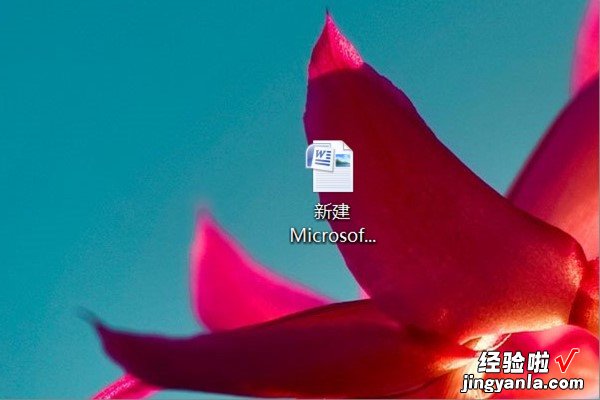
2、第二步,执行完上面的操作之后,在文档功能区中找到插入图片的功能按钮,见下图,转到下面的步骤 。
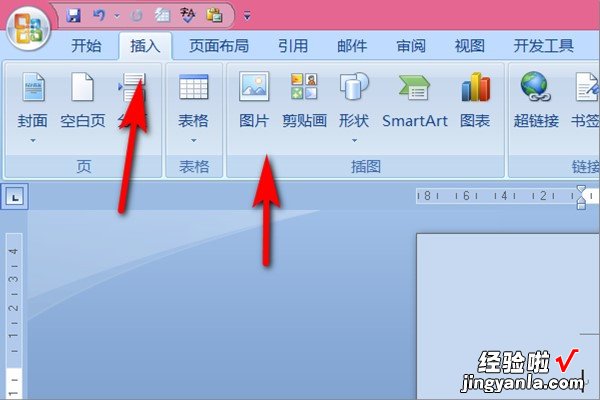
3、第三步,执行完上面的操作之后 , 将图片插入文档 , 单击图片,然后在图片工具下单击“格式”选项卡,见下图 , 转到下面的步骤 。
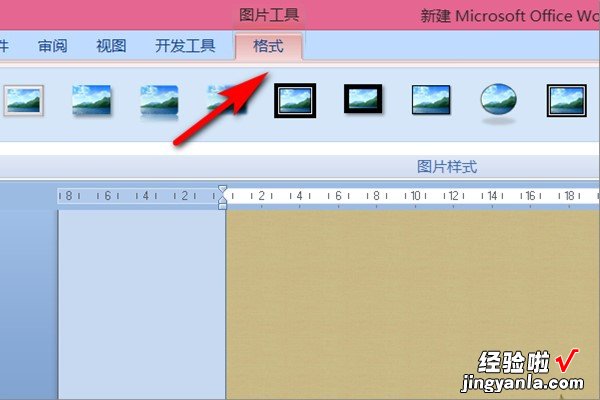
【word中图片点选不中 为什么word中插入图片后无法选中】4、第四步,执行完上面的操作之后,找到“文字环绕”选项 , 单击此选项,然后在其中选择一种版式,不能选择“嵌入型”选项,因为“嵌入型”无法编辑图片,见下图,转到下面的步骤 。

5、第五步,执行完上面的操作之后,单击功能区上方的“插入”选项,见下图,转到下面的步骤 。
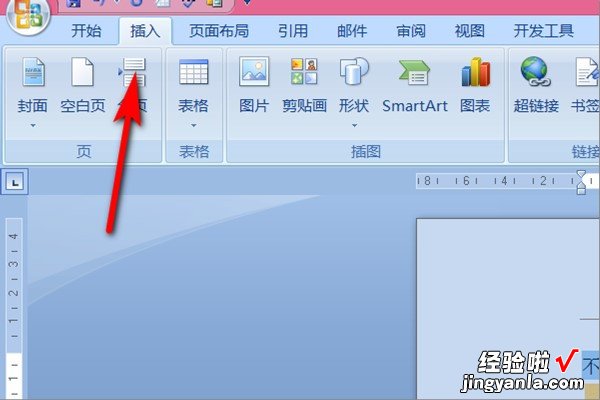
6、第六步,执行完上面的操作之后,单击“文本框”选项,见下图,转到下面的步骤 。
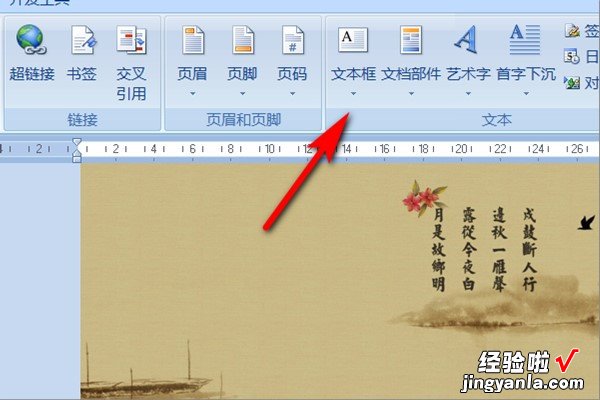
7、第七步,执行完上面的操作之后 , 在图片上绘制一个文本框,可以在文本框中输入所需的内容,以便编辑图片 , 见下图 。这样,就解决了这个问题了 。
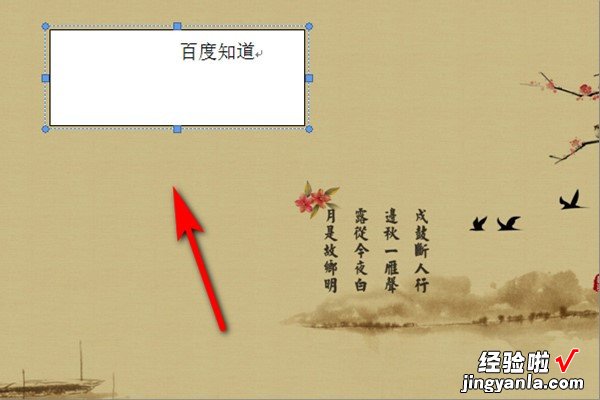
三、Word中画的图片为什么不能选中
楼主提问可能有两种情况,一是通过插入(包括粘贴)的图片,并将它置于“文字下方”了,二则可能是设置了背景图片 。第一种情况是可以选择的,第二种情况则不可以 。一、选定插入的图片:1、如果编辑区下方没有绘图工具栏,请通过菜单“视图/工具栏”勾选“绘图”以显示绘图工具栏 。2、单击“选择对象”命令工具(一向左上方的空心箭头),在图片位置单击即可顺利选定衬于文字底部的图片 。二、清除背景图片:通过单击菜单“格式/背景/填充效果”,再单击弹出对话框的“图片”标签页 , 可以“选择图片”作为页面的背景 。要取消这样设置的背景图片,只需单击菜单“格式/背景/无填充颜色”即可 。备注:以上操作以Word2003为参考 。
